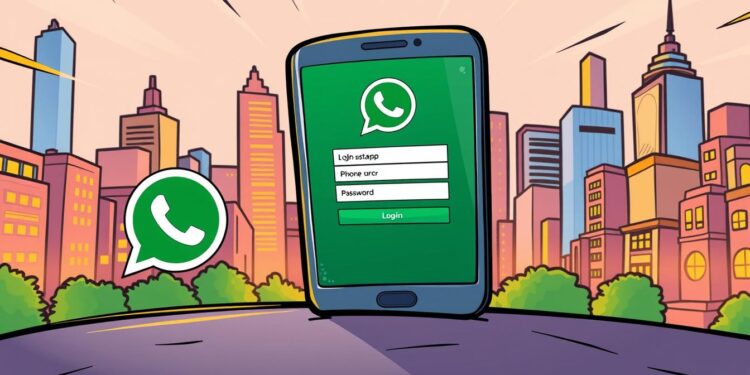Das Einloggen bei WhatsApp sollte einfach und sicher sein. Unser Führer erleichtert Nutzern, sich korrekt anzumelden und Schwierigkeiten zu umgehen. Wir erläutern, weshalb die Anmeldung mit der Telefonnummer üblich ist und wie die SMS- oder Anruf-Verifizierung abläuft.
Um sich bei WhatsApp anzumelden, müssen Benutzer die App herunterladen und ihre Telefonnummer eingeben. Nach Eingabe des einmaligen Codes wird das Konto aktiviert, was für zusätzlichen Schutz sorgt. Anschließend können Backups und das Profil eingerichtet werden.
Die Nutzung von WhatsApp am Desktop ist durch den QR-Code ebenfalls einfach. „Verknüpfte Geräte“ ermöglichen die Koppelung des Smartphones mit dem Browser. Bei Inaktivität trennt sich die Sitzung, und ein neues Scannen erneuert die Verbindung, was den Zugang flexibel und geschützt macht.
Probleme beim Zugang können oft durch verschiedene Mittel behoben werden. Ausfallkarten und Prüfungen auf Plattformen wie X (früher Twitter), oder ein Versuch mit WhatsApp Web sind hilfreich. Lösungen können ein Netzwerkwechsel oder ein Neustart sein. Mit diesen Grundlagen gehen wir strukturiert vor und erklären jeden Schritt zur Anmeldung und sicheren Nutzung.
WhatsApp Login
Der Zugang zu WhatsApp scheint einfach, birgt jedoch ein ausgeklügeltes Sicherheitskonzept. Wir erläutern, wie der sichere Login bei WhatsApp funktioniert. Dabei erklären wir die Bedeutung des OTP-Codes und beschreiben, wie der Login-Prozess reibungslos abläuft.
Schritt-für-Schritt: Anmeldung per Telefonnummer und SMS-Code
Um sich anzumelden, startet man die App, die man aus dem Google Play Store oder dem Apple App Store heruntergeladen hat. Nach Eingabe der Telefonnummer versendet WhatsApp einen OTP-Code via SMS oder führt einen automatischen Anruf durch.
Nur mit diesem Code wird der Zugriff ermöglicht. Ohne ihn bleibt der Zugang zum Konto gesperrt.
Verifizierung per SMS oder Anruf: typische Fehlerquellen vermeiden
Typische Hürden sind Zahlendreher, das Fehlen der Ländervorwahl, schlechter Empfang oder blockierte SMS-Dienste. Ebenfalls kann ein veraltetes Gerät mit aktiver SIM für Probleme sorgen.
- Überprüfe das Format der Nummer und stelle sicher, dass die Ländervorwahl korrekt ist.
- Wechsle zwischen WLAN und mobilen Daten; starte dein Gerät neu.
- Wähle bei Verzögerungen die Option „Anruf erhalten“ und notiere den OTP-Code.
Backup wiederherstellen und Profil einrichten
Nach dem Einloggen fragt WhatsApp nach einem Backup. Bei Android-Geräten erfolgt die Wiederherstellung über Google Drive, bei iPhones über iCloud.
Ohne Backup ist es unmöglich, gelöschte Chats wiederzuerlangen. Nach dem Wiederherstellen sollten das Profilbild und der Name ergänzt werden. Dies macht den Account sofort erkennbar.
Sicherheitsgrundlagen: Ende-zu-Ende-verschlüsselte Authentifizierung verstehen
WhatsApp verwendet eine Ende-zu-Ende-Verschlüsselung, um Unterhaltungen sicher zu halten. Der kurzlebige OTP-Code, der nur an das Zielgerät gesendet wird, minimiert das Risiko von Phishing-Angriffen im Vergleich zu statischen Passwörtern.
Es ist entscheidend, Codes niemals weiterzugeben und ausschließlich offizielle Apps für den Login zu verwenden. Dies gewährleistet eine sichere Anmeldung und schützt effektiv den Zugang per SMS oder Anrufverifizierung.
| Schritt | Aktion | Ziel | Hinweis |
|---|---|---|---|
| Nummer eingeben | Anmeldung per Telefonnummer in der App starten | Account zuordnen | Ländervorwahl korrekt angeben |
| Code empfangen | OTP-Code via SMS oder automatischem Anruf erhalten | Identität bestätigen | Bei Verzögerung Netz wechseln oder Neustart |
| Code prüfen | OTP-Code eingeben | WhatsApp Konto Login freischalten | Keine Weitergabe an Dritte |
| Backup laden | Google Drive oder iCloud wählen | Chats und Medien wiederherstellen | Nur mit aktuellem Backup vollständig |
| Profil setzen | Name und Foto ergänzen | Sichtbares Profil | Erkennbar in Chats und Gruppen |
WhatsApp anmelden auf Smartphone und Desktop: Konto-Login, verknüpfte Geräte und WhatsApp Web Login
Heute gibt es zwei Wege, sich bei WhatsApp anzumelden: Entweder direkt mit dem Handy oder über den Desktop-Login. Beide Optionen nutzen denselben Konto Login. Dadurch bleibt alles, von Chats bis zu Medien, über verschiedene Geräte hinweg synchronisiert. Egal, ob man unterwegs ist, im Büro arbeitet oder zuhause entspannt.
Android und iPhone: App-Download, Nummer eingeben, Code bestätigen
Man lädt die App entweder aus dem Google Play Store oder dem Apple App Store herunter. Nach dem Öffnen gibt man seine Nummer ein und bestätigt den Einmalcode, der per SMS oder Anruf kommt. Anschließend kann man WhatsApp vollständig nutzen. Ein Backup kann geladen werden, um keine Daten zu verlieren, und das Profil lässt sich personalisieren.
Ein reibungsloser Start ist gesichert, indem man diese Schritte befolgt: Installation, Konto Login, Code-Überprüfung und das spätere Synchronisieren von Medien. So verhindert man Datenverlust und Probleme bei der Anmeldung.
WhatsApp Web Login im Browser: QR-Code unter „Verknüpfte Geräte“ scannen
Um WhatsApp im Browser zu nutzen, öffnet man die Web-Ansicht und wechselt auf dem Smartphone zu „Verknüpfte Geräte“, um den QR-Code zu scannen. Danach hat man Zugriff auf all seine Nachrichten und Medien und kann sogar Anrufe über den Desktop tätigen.
Bei Nichtnutzung wird die Sitzung automatisch beendet. Ein neuer Scan des QR-Codes ermöglicht die Weiterarbeit, ideal für das Wechselspiel zwischen Büro und Homeoffice.
Sitzungen verwalten: Abmeldung, Inaktivität und erneutes Koppeln
Unter „Verknüpfte Geräte“ kann man aktive Sitzungen überprüfen und beenden. Das ist besonders nützlich, wenn der Computer mit anderen geteilt wird oder ein Gerät verloren geht.
Bei Verbindungsproblemen helfen einfache Lösungen: Browser aktualisieren, Netzwerk wechseln, das Gerät oder Smartphone neu starten und nach Updates suchen. Danach einfach den Koppelungsvorgang erneut durchführen und den QR-Code wieder scannen.
Zweitgerät nutzen: Bedingungen und Grenzen
WhatsApp gestattet, zusätzliche Geräte mit dem Hauptkonto zu verbinden. Die Grundvoraussetzung ist die Nutzung der primären Telefonnummer. Ohne diese Nummer funktioniert der Login nicht. Das sorgt für ein sicheres und eindeutiges Nutzerkonto.
Es gibt Einschränkungen bei längerer Inaktivität oder bei veralteten Geräten: Eine abgebrochene Sitzung kann durch erneutes Koppeln wiederhergestellt werden. Bei älteren Modellen ist der Desktop-Login oder das Nutzen von WhatsApp Web unter Umständen eingeschränkt.
Probleme beim WhatsApp Konto Login erkennen und beheben
Beim Auftreten von Login-Problemen bei WhatsApp empfiehlt sich ein systematischer Ansatz. Zunächst überprüfen wir externe Faktoren, anschließend das Gerät und die App selbst. Auf diese Weise können Login-Schwierigkeiten effektiv gelöst werden, ohne Datenverluste oder unnötige Umstände.
Störungen prüfen: Ausfallkarten, Social Media und Gegencheck mit WhatsApp Web
Eine Überprüfung auf vorliegende Störungen bei WhatsApp sollte der erste Schritt sein. Berichte auf X (vormals Twitter) oder Ausfallkarten wie „Alle Störungen“ geben Aufschluss. Ein Systemproblem könnte vorliegen.
Ein erfolgreicher Login über WhatsApp Web deutet meist auf ein Smartphone-Problem hin. Misserfolg bei dieser Methode spricht für einen weitreichenden Ausfall.
Verbindungs- und Gerätefehler: Netzwerkwechsel, Neustart, Cache leeren, App-Update
Einige Schritte können bei Login-Problemen oft rasch Abhilfe schaffen. Schrittweises Vorgehen ist hierbei entscheidend.
- Das Wechseln zwischen WLAN und mobilen Daten sowie einen Geschwindigkeitstest durchführen.
- Die App schließen und neu starten, gefolgt von einem Geräteneustart.
- Ein Update über den Google Play Store oder Apple App Store durchführen und den Cache leeren.
- Bei Bedarf die App deinstallieren, neu installieren und sich erneut bei WhatsApp anmelden.
Account-Sperren und Kompatibilität: ältere Geräte und Support-Kontakt
Sperren aufgrund ungewöhnlicher Aktivitäten werden meist in der App angezeigt. In solchen Fällen sollte man den WhatsApp-Support über die Hilfeoptionen kontaktieren, um die Situation zu klären.
Vergewissern Sie sich auch, dass Ihr Gerät die aktuell unterstützten Android- oder iOS-Versionen verwendet. Die kompatiblen Systemversionen können auf der offiziellen WhatsApp-Website eingesehen werden.
Nachrichten kommen nicht an: Ursachen vom schlechten Empfang bis Blockierung
Falls Nachrichten nicht ankommen, obwohl eine stabile Verbindung besteht, sollten Sie den Zustellstatus überprüfen. Testen Sie andere Chats und kontrollieren Sie die Netzstärke. Ein ausgeschaltetes Empfängergerät, Probleme bei WhatsApp oder eine Blockierung könnten die Ursachen sein.
Sollten diese Schritte keine Lösung bringen, führen Sie ein App-Update durch, prüfen Sie den Speicherplatz und versuchen Sie erneut, sich über WhatsApp Web einzuloggen. So können viele Probleme gelöst werden, ohne den Chat-Verlauf zu riskieren.
Sicherheit, Datenschutz und Best Practices beim WhatsApp anmelden
Beim Anmelden bei WhatsApp ist es wichtig, bestimmte Regeln zu beachten. Dazu gehören eine starke Gerätesperre, die Verwendung der aktuellsten Version der App und eine klare Trennung von privaten und beruflichen Chats. Diese Maßnahmen stellen sicher, dass eure Sicherheit und der Datenschutz bei WhatsApp gewahrt bleiben. Beim Nutzen von WhatsApp Web solltet ihr euch nur auf vertrauten Computern anmelden und die Sitzungen nach Gebrauch immer schließen.
Warum eine Anmeldung ohne Telefonnummer nicht vorgesehen ist
Jedes WhatsApp-Konto wird an eine gültige Mobilnummer gebunden. Die Verifizierung per SMS oder Anruf stellt sicher, dass nur der tatsächliche Besitzer Zugang erhält. Aus diesem Grund ist eine Anmeldung ohne Telefonnummer bei WhatsApp nicht möglich.
Verknüpfte Geräte bleiben weiterhin an das ursprüngliche Konto gebunden. Auch wenn ihr den WhatsApp Web Login oder den Companion-Mode verwendet, basiert der Zugriff auf eurer ursprünglichen Nummer. Das stärkt die Sicherheit des Logins und verhindert Missbrauch durch anonyme Konten.
Cloud- und lokale Backups: Google Drive, iCloud und Wiederherstellung
Cloud-Backups von WhatsApp befinden sich bei Android-Nutzern auf Google Drive und bei iPhone-Nutzern auf iCloud. Android erstellt zudem lokale Kopien. Es ist wichtig, dass Backups auf Google Drive und iCloud regelmäßig und verschlüsselt erfolgen. Andernfalls können gelöschte Chatverläufe nicht wiederhergestellt werden.
Bei einer Neuinstallation von WhatsApp wird nach einem Backup gefragt. Erst nach der Bestätigung der Telefonnummer lädt die App Daten aus dem zugehörigen Backup. Wer seinen Datenschutz bei WhatsApp ernst nimmt, sollte regelmäßig den Zeitpunkt der letzten Sicherung prüfen und sein Gerät zusätzlich mit einer PIN oder biometrischen Daten schützen.
Risiken minimieren: Code-Spoofing, Phishing-Hinweise und vertrauenswürdige Quellen
Man sollte seine Einmalcodes niemals weitergeben und beachten, dass kein echter Support nach Codes per Chat fragt. Es ist entscheidend, auf die Authentizität von Domains und QR-Codes zu achten sowie Updates ausschließlich aus dem Google Play Store oder Apple App Store zu installieren. Bei Verdachtsmomenten auf Phishing empfiehlt sich, den Link nicht zu öffnen, die App zu schließen und sich erneut sicher bei WhatsApp anzumelden.
Unternehmen müssen auch bei Ausfällen reaktionsfähig bleiben. Als Ergänzung können Dienste wie Google Business Messages genutzt werden. Diese können über Plattformen wie oneDialog eingebunden werden, wodurch Autoresponder und Schnellantworten zur Verfügung stehen. Dies gewährleistet die Erreichbarkeit, selbst wenn der WhatsApp Web Login und der App-Zugang gerade überprüft werden.
Fazit
Ein einfacher WhatsApp Login startet mit der Registrierung via Telefonnummer, gefolgt von einer SMS- oder Anruf-Code Bestätigung. Anschließend kann man, wenn gewünscht, ein Backup von Google Drive oder iCloud wiederherstellen. Dann sind Profil und Datenschutzeinstellungen dran. Diejenigen, die WhatsApp am Desktop nutzen möchten, können dies über das WhatsApp Web und Scannen des QR-Codes unter „Verknüpfte Geräte“ tun. Sollte die Sitzung zu lange inaktiv sein, genügt ein schnelles Wiederherstellen der Verbindung.
Bei technischen Schwierigkeiten sollte man systematisch vorgehen: Zuerst Ausfallkarten und soziale Medien auf Störungen prüfen. Danach WhatsApp Web testen, bei Fortbestehen der Probleme Netz wechseln, das Gerät neu starten, Cache leeren, die App aktualisieren oder im äußersten Fall neu installieren. Sollte das WhatsApp Konto gesperrt sein oder bei Nutzung älterer Gerätemodelle empfiehlt es sich, die WhatsApp-Hilfeseite sowie die Kompatibilitätsliste zu konsultieren. Besonders wichtig wird das ab 2024, wenn der Support für ältere Geräte endet. So sichert man den kontinuierlichen Zugang zu WhatsApp auf allen Geräten.
Die Sicherheit ist stets von höchster Bedeutung: OTPs (Einmal-Passwörter) sollten niemals weitergegeben, Apps ausschließlich aus offiziellen Quellen heruntergeladen und verdächtige Links nie geöffnet werden. Backups sind essenziell, um eine rasche Wiederherstellung zu ermöglichen – verlorene Chats sind ohne Backup endgültig verloren. Eine geschützte Anmeldung bewahrt die Identität und die Inhalte der Nutzer, während die Ende-zu-Ende-Verschlüsselung für den sicheren Rahmen sorgt.
Im breiteren Kontext bietet der bekannte WhatsApp Login auch bei der Nutzung von Drittanbieter-Services Vorteile, wie zum Beispiel die Verwendung von Zugriffstokens nach Einwilligung zur Datenteilung. Sollten Probleme auftreten, helfen zusätzliche Kanäle wie Google Business Messages, integriert über oneDialog, dabei, die Kommunikation aufrechtzuerhalten. Dieses Vorgehen macht das Anmelden bei WhatsApp zu einem reibungslosen Bestandteil des Alltags und, wenn richtig angewandt, zu einem zuverlässigen und sicheren Kommunikationstool.